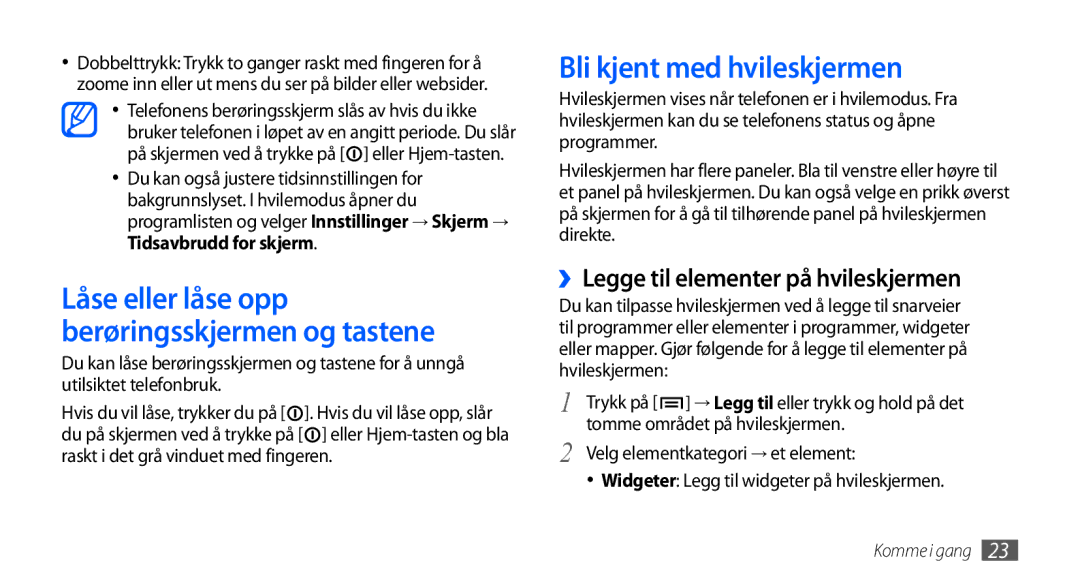•Dobbelttrykk: Trykk to ganger raskt med fingeren for å zoome inn eller ut mens du ser på bilder eller websider.
•Telefonens berøringsskjerm slås av hvis du ikke bruker telefonen i løpet av en angitt periode. Du slår på skjermen ved å trykke på [![]() ] eller
] eller
•Du kan også justere tidsinnstillingen for bakgrunnslyset. I hvilemodus åpner du programlisten og velger Innstillinger → Skjerm → Tidsavbrudd for skjerm.
Låse eller låse opp berøringsskjermen og tastene
Du kan låse berøringsskjermen og tastene for å unngå utilsiktet telefonbruk.
Hvis du vil låse, trykker du på [![]() ]. Hvis du vil låse opp, slår du på skjermen ved å trykke på [
]. Hvis du vil låse opp, slår du på skjermen ved å trykke på [![]() ] eller
] eller
Bli kjent med hvileskjermen
Hvileskjermen vises når telefonen er i hvilemodus. Fra hvileskjermen kan du se telefonens status og åpne programmer.
Hvileskjermen har flere paneler. Bla til venstre eller høyre til et panel på hvileskjermen. Du kan også velge en prikk øverst på skjermen for å gå til tilhørende panel på hvileskjermen direkte.
››Legge til elementer på hvileskjermen
Du kan tilpasse hvileskjermen ved å legge til snarveier til programmer eller elementer i programmer, widgeter eller mapper. Gjør følgende for å legge til elementer på hvileskjermen:
1 | Trykk på [ ] → Legg til eller trykk og hold på det |
2 | tomme området på hvileskjermen. |
Velg elementkategori → et element: |